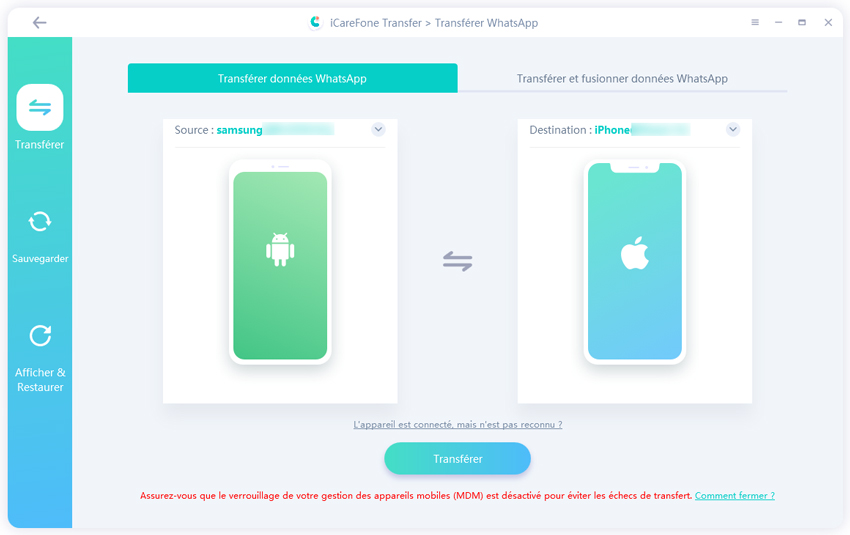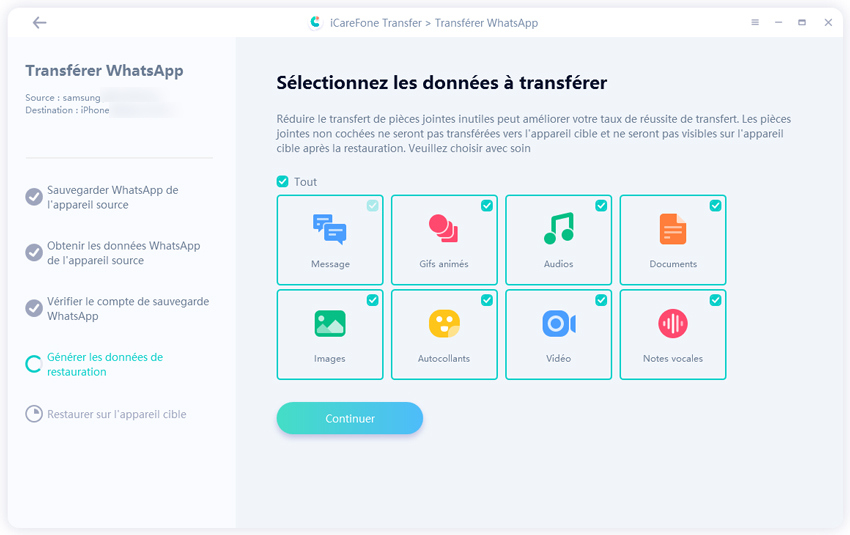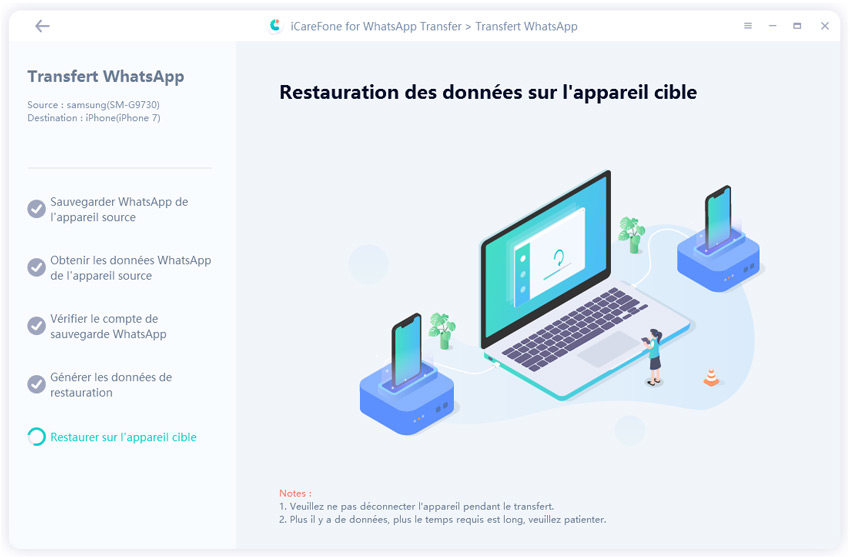WhatsApp ne détecte pas la sauvegarde locale ? Fixé!
Par défaut, WhatsApp stocke ses sauvegardes sur Google Drive sur Android et sur iCloud sur les iPhones.
Cependant, si vous désactivez les sauvegardes sur Google Drive sur votre téléphone Android, WhatsApp stocke localement vos sauvegardes de chat sur votre espace de stockage interne.
Si, pour une raison quelconque, vous ne pouvez pas utiliser vos sauvegardes locales pour restaurer des discussions, vous vous demandez peut-être que faire maintenant.
Eh bien, ne vous inquiétez pas, cet article couvre tout ce que vous devez savoir ! Sans plus tarder, voyons ce qu'il faut faire lorsque WhatsApp ne détecte pas la sauvegarde locale.
- 1. Où est stockée la sauvegarde locale de WhatsApp ?
- 2. WhatsApp ne détecte pas la sauvegarde locale ? Les raisons à cela
- 3. Comment résoudre le problème de WhatsApp qui ne détecte pas la sauvegarde locale (Je n'ai pas changé de téléphone)
- 4. Comment résoudre le problème de WhatsApp qui ne détecte pas la sauvegarde locale (J'ai changé de téléphone)
- 5. Comment restaurer WhatsApp à partir de la sauvegarde locale
1. Où est stockée la sauvegarde locale de WhatsApp ?
Pour résoudre entièrement le problème où WhatsApp ne détecte pas la sauvegarde locale, vous devez d'abord savoir où se trouvent les sauvegardes en premier lieu.
Cela est nécessaire car tous les fichiers de sauvegarde doivent être à l'emplacement exact requis pour que la fonctionnalité fonctionne.
Voici le chemin où se trouvent les sauvegardes locales de WhatsApp :
Stockage interne > WhatsApp > Bases de données.

Tous vos fichiers de sauvegarde, qui sont souvent plus d'un, se trouvent dans le dossier "Bases de données".
Lecture connexe Transférer des données de l'iPhone vers Android avec un câble.
2. WhatsApp ne détecte pas la sauvegarde locale ? Raisons possibles
Il peut y avoir plusieurs raisons pour lesquelles WhatsApp ne détecte pas la sauvegarde locale. Il est possible que vous soyez victime de plusieurs raisons en même temps.
Voici les raisons les plus probables pour lesquelles vous pourriez rencontrer ce problème.
- La cause la plus courante de ce problème est que vous essayez de déplacer vos sauvegardes WhatsApp entre des appareils à l'aide de sauvegardes locales. Malheureusement, cela ne fonctionne pas. Vous ne pouvez pas copier le dossier "Bases de données" et le mettre sur un autre téléphone pour le faire fonctionner.
- Vous devez vous connecter à un compte WhatsApp différent. En effet, vos discussions WhatsApp sont associées à votre compte WhatsApp spécifique. Si vous essayez de restaurer les discussions d'un compte sur un autre compte, cela ne fonctionnera pas.
- Votre application WhatsApp peut ne pas avoir l'autorisation d'accéder à votre stockage interne.
- Enfin, vous devez peut-être placer le dossier dans le mauvais répertoire.
3. Comment résoudre le problème de WhatsApp qui ne détecte pas la sauvegarde locale (Je n'ai pas changé de téléphone)
Si vous n'essayez pas de restaurer la sauvegarde d'un appareil à un autre, cette section couvre les solutions possibles pour vous.
Dans un tel cas, nous vous recommandons de suivre une série de méthodes de dépannage pour vous assurer que vous faites tout correctement. Voici quelques méthodes que vous devriez essayer.
#1. Vérifiez les autorisations de stockage de WhatsApp
Tout d'abord, assurez-vous que votre application WhatsApp a l'autorisation de lire votre stockage interne. Sinon, elle ne pourra tout simplement pas détecter vos fichiers de sauvegarde.
Pour vérifier les autorisations de votre application, suivez les étapes ci-dessous.
- Appuyez longuement sur votre application WhatsApp jusqu'à ce que vous voyiez le menu déroulant.
- Sélectionnez l'icône "i" pour accéder aux paramètres.
- Sélectionnez "Autorisations".
- Vérifiez que l'autorisation de stockage est activée.

#2. Placez les fichiers au bon emplacement
Si WhatsApp ne détecte toujours pas la sauvegarde locale, il est possible que vous n'ayez pas placé les fichiers au bon emplacement.
Les fichiers doivent être à l'emplacement exact requis. Sinon, l'application WhatsApp ne saura même pas que vous essayez de restaurer une sauvegarde.
Vérifiez l'emplacement. Assurez-vous que les fichiers sont placés dans le chemin suivant :
Stockage interne > WhatsApp > Bases de données.

#3. Connectez-vous au même compte
Enfin, assurez-vous d'utiliser le même compte WhatsApp partout.
Si vous avez créé les sauvegardes lorsque vous étiez connecté avec un autre numéro et que vous essayez de les restaurer lorsque vous êtes connecté avec un autre numéro, cette fonctionnalité ne fonctionnera pas.
Vous ne pouvez restaurer la sauvegarde qu'en utilisant le même compte. Assurez-vous donc d'utiliser le même compte.
4. Comment résoudre le problème de WhatsApp qui ne détecte pas la sauvegarde locale (J'ai changé de téléphone)
Si vous changez de téléphone et passez d'un appareil Android à un autre, la méthode de sauvegarde locale ne fonctionnera tout simplement pas.
Dans ce cas, vous devrez utiliser une autre méthode pour transférer toutes vos données. Heureusement, il existe une méthode incroyablement simple que vous pouvez utiliser pour cette tâche. Il s'agit de Tenorshare iCareFone Transfer.
iCareFone Transfer peut vous aider à transférer facilement les données WhatsApp d'un appareil à un autre. D'un Android à un autre, d'un Android à un iPhone, d'un iPhone à un Android, il peut tout faire en matière de transfert/sauvegarde/restauration de données WhatsApp !
- Transférez facilement les données WhatsApp entre les appareils Android et iOS.
- Transférez les données de GBWhatsApp vers WhatsApp normal en quelques étapes simples.
- Restaurez la sauvegarde WhatsApp depuis Google Drive vers iPhone, ou depuis iCloud vers Android
Voici comment cela fonctionne.
Téléchargez et installez iCareFone Transfer sur votre téléphone, puis ouvrez-le. Connectez les deux téléphones à l'ordinateur à l'aide de câbles USB.

Suivez les instructions à l'écran pour sauvegarder votre WhatsApp depuis l'appareil source.

Sélectionnez ce que vous souhaitez transférer.

Attendez que le processus soit terminé, et c'est tout !


5. Comment restaurer WhatsApp à partir d'une sauvegarde locale
Si vous ne savez pas comment restaurer une sauvegarde locale correctement, cette section est là pour vous! Il vous suffit de suivre les étapes simples ci-dessous.
- Stockez le dossier "Bases de données" dans un endroit sûr.
- Désinstallez WhatsApp, puis réinstallez-le, mais ne l'ouvrez pas encore.
- Replacez le dossier "Bases de données" dans le dossier WhatsApp.
- Ouvrez WhatsApp et connectez-vous à votre compte.
Lorsqu'on vous demande de restaurer une sauvegarde, appuyez sur "Restaurer".

Conclusion
Si WhatsApp ne détecte pas la sauvegarde locale, vous saurez maintenant la raison exacte de ce problème !
De plus, vous savez maintenant comment résoudre le problème si vous ne changez pas d'appareil. Si vous changez d'appareil, vous pouvez simplement utiliser Tenorshare iCareFone Transfer pour le travail.